Šis straipsnis aprašo, kaip peržiūrėti resursų ribų informaciją cPanel.
Resursų ribų informacijos peržiūra
Norėdami peržiūrėti resursų ribų informaciją apie savo paskyrą, vadovaukitės šiais žingsniais:
- Prisijunkite prie cPanel.
- Atidarykite “Resursų naudojimo įrankį” skirtuke METRICS:
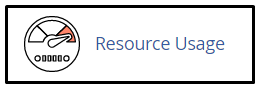
- Atsiradusioje puslapyje cPanel pateiks santraukos informaciją apie jūsų paskyrą. Priklausomai nuo jūsų paskyros resursų naudojimo, galite matyti:
- Jūsų svetainei per paskutines 24 valandas nebuvo problemų: Ši žinutė reiškia, kad jūsų paskyra per paskutines 24 valandas neaktyvavo jokių ribų.
- Jūsų svetainei per paskutines 24 valandas buvo nustatyta riba: Ši žinutė reiškia, kad jūsų paskyra per paskutines 24 valandas aktyvavo bent vieną resursų limitą. cPanel rodo papildomą informaciją apie tai, kuris resursas (ar resursai) sukėlė limitą.
- Jūsų svetainei greitu metu gali kilti resursų limitai: Ši žinutė yra įspėjimas, kad jūsų paskyra gali būti pavojinga artėjančių resursų limitų atžvilgiu. cPanel rodo papildomą informaciją apie tai, kuris resursas gali greitai pasiekti limitą.
- Jei norite peržiūrėti išsamesnę informaciją apie resursų naudojimą savo paskyroje, spauskite mygtuką “Išsamiau” arba eikite į “Dabartinį naudojimą” skirtuką. cPanel parodys naudojimo diagramas ir naudojimo lentelę:
- cPanel pagal numatytuosius nustatymus rodo resursų naudojimo informaciją šiandienai. Jei norite pakeisti rodomą laiko intervalą, pasirinkite rodomą laiko intervalą iš “Laiko intervalo” sąrašo. “Laiko vienetas” sąraše pasirinkite intervalą tarp rodomų duomenų taškų.
- Spustelėkite skirtuko “Momentai”, kad peržiūrėtumėte resursų naudojimo momentinius užfiksavimus. CPanel gali rodyti procesų sąrašą ir duomenų bazės užklausų sąrašą priklausomai nuo jūsų paskyros resursų naudojimo:
- Norėdami peržiūrėti momentinius užfiksavimus sekoje, naudokite rodyklės mygtukus.
- Norėdami pasirinkti konkretų datą peržiūrai, naudokite kalendoriaus sąrašą.
- Norėdami pasirinkti momentinį užfiksavimą tam tikram laikui peržiūrai, naudokite “Momentinio užfiksavimo” sąrašą:
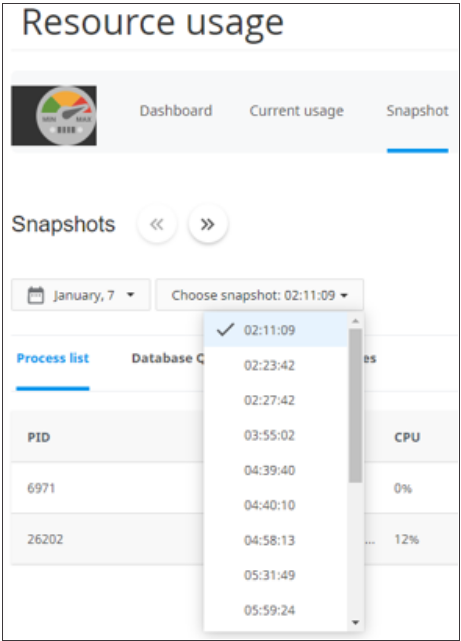
Patarimai, kaip interpretuoti resursų naudojimo momentinius užfiksavimus, pateikiami kitame skyriuje.
Momentinio užfiksavimo pavyzdys
Pasidėkime į tikrąjį resursų ribojimo scenarijų ir pažiūrėkime, kaip momentiniai užfiksuoti padeda išspręsti problemą. Šiame pavyzdyje paskyros CPU resursai buvo riboti per paskutines 24 valandas:
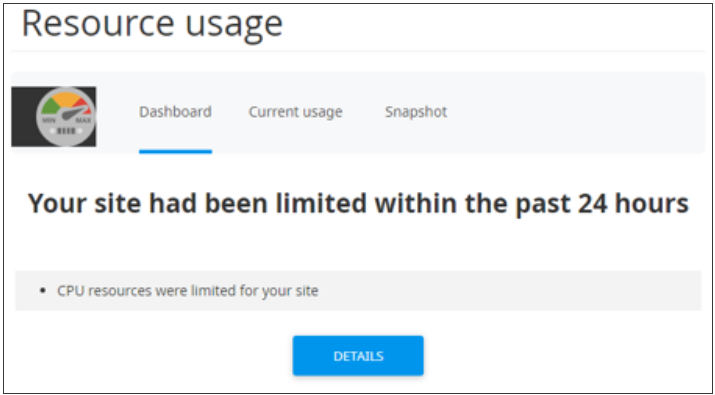
Norėdami peržiūrėti daugiau informacijos apie resursų limitą ir kada tai įvyko, spustelėkite skirtuką “Momentai”. Atsiras kitas puslapis:
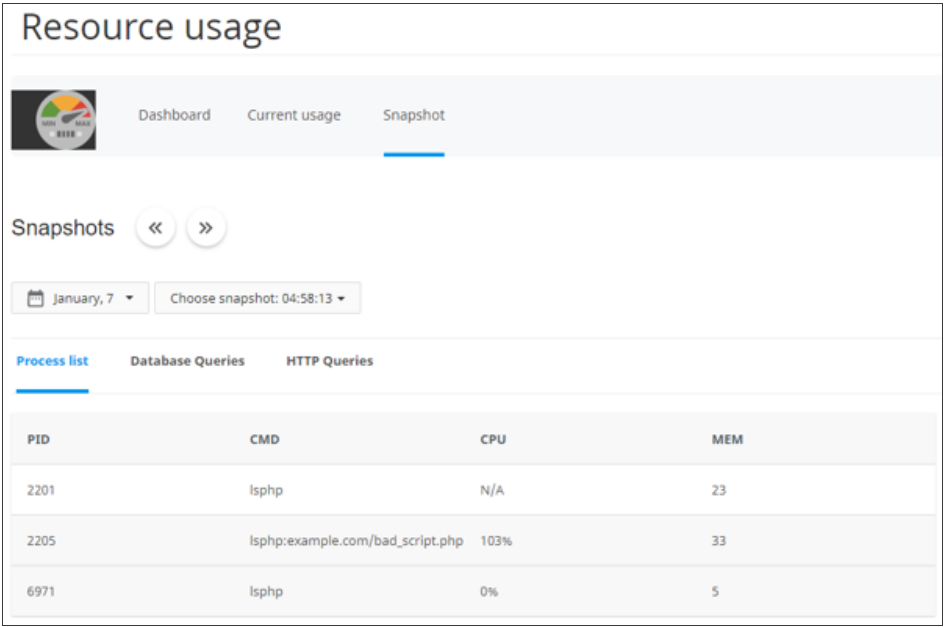
“Sąrašo procesai” skirtuke rodoma ši informacija:
- PID: Tai yra proceso ID.
- CMD: Tai yra faktinė komanda, kurią vykdė procesas.
- CPU: Tai yra procesoriaus naudojimas procesui. Šiuo atveju bad_script.php peržengė CPU pajėgumą du kartus (102% ir 101%).
- MEM: Tai yra atminties, kurią naudoja procesas, kiekis megabaitais.
Iš šios informacijos galime spręsti, kad bad_script.php PHP scenarije yra tam tikra problema, dėl kurios jis naudoja didžiąją dalį CPU resursų.
Daugiau informacijos
Jei norite peržiūrėti oficialią CloudLinux dokumentaciją apie serverio proceso momentinius užfiksuotus momentus, apsilankykite https://docs.cloudlinux.com/index.html?server_processes_snapshots.html.









